时间:2012-11-29作者:xp系统之家 来源:http://www.37m.cn
遇到问题
1、系统出现界面:无法启动此程序,因为计算机中丢失d3dx9-41.dll。

2、下载“d3dx9-41.dll”文件,注意这个文件分32位(x86)和64位(x64)的。
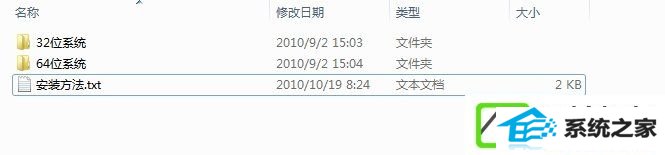
处理办法一
1、如果您的电脑是x86(32位的),则把32位的“d3dx9-41.dll”文件放在“C:/win/system32”中。
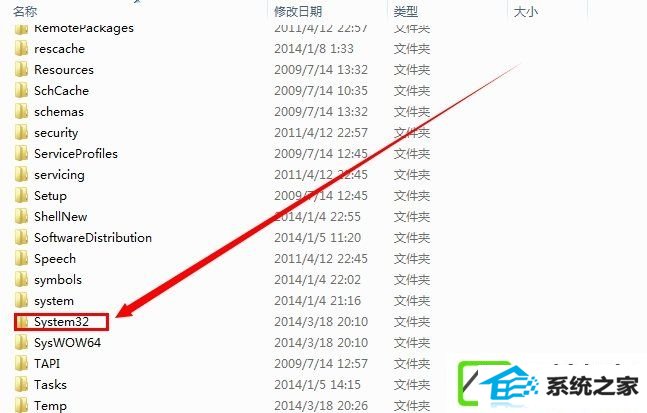
2、如果您的电脑是x64(64位的),则把64位的“d3dx9-41.dll”文件放在“C:/win/syswow64”中。
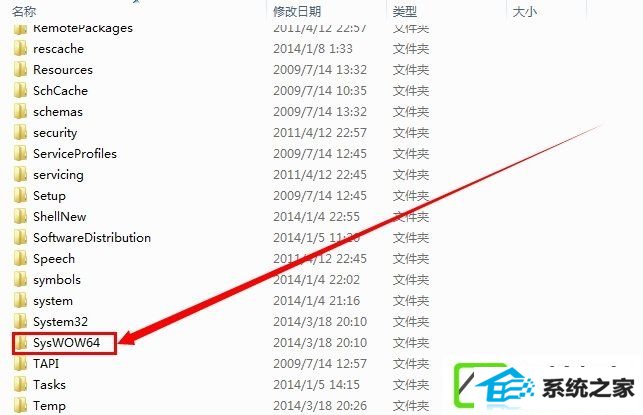
3、然后,打开:开始--》运行--》输入“regsvr32 d3dx9_41.dll”,回车直接处理。
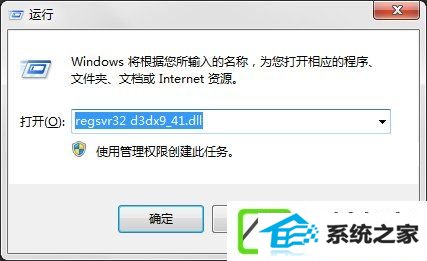
处理办法二
1、对应文件放在文件内后,把代码:
@echo 开始注册copy d3dx9_41.dll %windir%/system32/regsvr32 %windir%/system32/d3dx9_41.dll /s@echo d3dx9_41.dll注册成功@pause
放在文本里面,保存为“注册.bat”,放到d3dx9_41.dll文件同级目录(只要在同一个文件夹里面有这两个文件直接)。
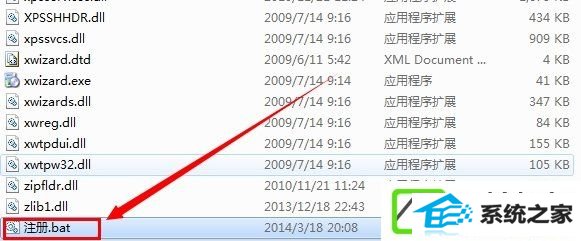
2、双击注册.bat,就会自动完成d3dx9_41.dll注册。
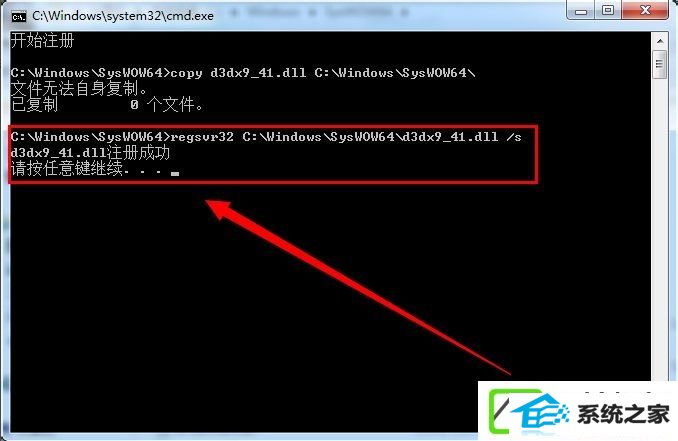
3、如果是64位,代码中将system32替换为syswow64直接。

上述就是相关计算机丢失d3dx9_41.dll文件的解决办法,如果您也遭遇了这个问题,就可以测试用上面的办法来处理。还有需要注意的是,不同的操作系统,使用的文件是不同的,这个一定要注意。
本站发布的ghost系统与电脑软件仅为个人学习测试使用,不得用于任何商业用途,否则后果自负!